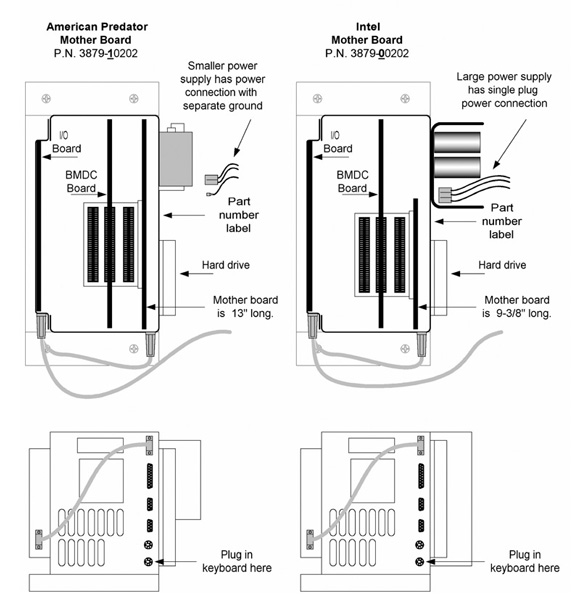
Identificación del tipo de módulo de control electrónico
Para comenzar el proceso de reemplazo del disco duro en MILLPWR, primero debe identificar la placa base. Use el dibujo a continuación como guía y luego siga el procedimiento para esa marca de placa base.
Placa base American Predator (tabla larga de 13”).
Monte el disco duro y conecte los cables de alimentación y de comunicación.
Conecte un teclado al puerto conector PS-2 (redondo) ubicado en la cara inferior del módulo de control electrónico, más atrás del frente. El puerto que desea es el que está más cerca de la placa de montaje trasera (el otro puerto es para un mouse y no funcionará).
Inserte un disquete de arranque que contenga los siguientes archivos en la unidad de disquete:
Fdisk.com –o– Fdisk.exe
Formato.com
Encienda MILLPWR y luego, al comienzo del encendido, cuando se le solicite, presione la tecla Eliminar para ingresar a “Configuración de CMOS”.
En la primera ventana de configuración, asegúrese de que “Estándar” esté resaltado (use las teclas de flecha del teclado para resaltar Estándar si es necesario) y presione Entrar.
Se debe verificar y cambiar lo siguiente si es necesario (los cambios se realizan utilizando una combinación de las teclas +/-, Tab y Enter):
A. “Fecha y hora”.
B. “Unidad de disquete A”. Asegúrese de que esté configurada para 1,44 MB
C. “Maestro” Asegúrese de que “Usuario” esté seleccionado (si no, desplácese hacia abajo, usando la tecla de flecha, para seleccionar Usuario y luego presione la tecla Esc).
Presione Esc para regresar a la pantalla de configuración.
Presione la tecla de flecha derecha para resaltar “Avanzado” y presione la tecla Enter.
Asegúrese de que el parámetro “Teclado del sistema” esté “Ausente”.
Presione Esc para regresar a la pantalla de configuración.
Presione la tecla Tab hasta que se resalte “Detectar maestro” y presione Entrar.
Se debe mostrar el modelo del disco duro.
Presione Enter para aceptar “Sí”.
Presione Esc para salir del modo “Configuración”.
Utilizando las teclas de flecha, seleccione la opción “Guardar cambios y salir”.
Presione Enter. El sistema se reiniciará. Mantenga el disquete en la unidad A:.
La pantalla debería volver al mensaje A:>. Si durante el proceso de reinicio se le solicita que “Ingrese una nueva fecha y/o hora”, presione Enter para aceptar los valores que aparecen o ingrese la fecha y hora correctas y luego presione la tecla “Enter”.
Escriba Fdisk y presione enter:
Existen varias versiones de Fdisk. En esta operación, creará una partición DOS primaria. Siga las instrucciones en pantalla para crear una partición DOS primaria.
Partición. Es posible que su versión de Fdisk le pida la cantidad de cilindros en el disco duro, deberá ingresar la cantidad de cilindros disponibles en el disco duro.
El sistema MILLPWR reconocerá un máximo de 1024 cilindros, por lo que si su disco duro tiene más de 1024 cilindros,
Ignore ese número e ingrese 1024 como la cantidad de cilindros disponibles. Si la cantidad de cilindros para la unidad que está instalando es menor a 1024, ingrese el
Número real de cilindros de su unidad. Su copia de Fdisk también puede indicar un número máximo menor de cilindros disponibles para esa configuración. Si
¿Quieres utilizar el número sugerido por Fdisk?
Siga las instrucciones en pantalla, cuando sea necesario, para crear la partición.
Algunas versiones le pedirán que “guarde y salga” presionando teclas específicas como parte de la operación. Otras versiones de Fdisk le pedirán que reinicie el sistema.
Siga el procedimiento necesario para “guardar y salir” del programa Fdisk.
Cuando regrese al indicador A:>, apague y encienda el sistema MILLPWR, dejando el disco de arranque en la unidad de disquete.
Si durante el proceso de reinicio se le solicita “Ingresar nueva hora y/o fecha”, presione Enter para aceptar los valores enumerados o ingrese la hora/fecha correctas y luego presione la tecla “Enter”.
Cuando el sistema haya regresado nuevamente al indicador A:>, escriba Format c:/s y presione la tecla Enter. Si se le solicita que ingrese una etiqueta de volumen, simplemente presione Enter; MILLPWR no requiere la etiqueta de volumen.
Una vez finalizado el formateo, retire el disco de la unidad de disquete y el teclado del módulo electrónico.
Inserte su versión actual del software MILLPWR en la unidad de disquete y apague y encienda el dispositivo.
Después de cargar el software MILLPWR, retire el disco MILLPWR y guárdelo en un lugar seguro.
Su MILLPWR ahora debería estar completamente funcional.
Placa base Intel (9 3/8” de largo)
Monte el disco duro y conecte los cables de alimentación y de comunicación.
Conecte un teclado al puerto conector PS-2 (redondo) ubicado en la cara inferior del módulo de control electrónico, más atrás del frente. El puerto que desea es el que está más cerca de la placa de montaje trasera (el otro puerto es para un mouse y no funcionará).
Inserte un disquete de arranque que contenga los siguientes archivos en la unidad de disquete:
Fdisk.com –o– Fdisk.exe
Formato.com
Encienda MILLPWR y luego, al comienzo del encendido, inmediatamente después de escuchar 2 pitidos, presione la tecla F1 para ingresar a la “Configuración” de CMOS.
En la ventana de configuración se debe comprobar y cambiar lo siguiente si es necesario:
A. “Fecha y hora”
B. “Unidad de disquete A”: asegúrese de que esté configurada para 1,44 MB
C. “Disco duro 1”: el disco duro 1 deberá definirse en función de la nueva
Características de la unidad instalada.
Establezca el “Tipo” en Tipo 2.
Introduzca los siguientes valores para la unidad que ha instalado.
Cilindros (para unidades que tienen más de 1024 cilindros, ingrese 1024).
Cabezas (HD)
Sectores por pista (SEC)
Para los parámetros PRE y LZ ingrese 0.
Presione Esc para salir del modo “Configuración”.
Presione F4 para guardar los cambios y salir.
La unidad se reiniciará y la pantalla debería volver al mensaje A:>. Si durante el proceso de reinicio se le solicita que “Ingrese una nueva hora y/o fecha”, presione Enter para
Acepte los valores enumerados o ingrese la fecha y hora correctas y luego presione la tecla “Enter”.
Escriba Fdisk y presione enter:
Existen varias versiones de Fdisk. En esta operación, creará una partición DOS primaria. Siga las instrucciones en pantalla para crear una partición DOS primaria.
Partición. Es posible que su versión de Fdisk le pida la cantidad de cilindros en el disco duro, deberá ingresar la cantidad de cilindros disponibles en el disco duro.
El sistema MILLPWR reconocerá un máximo de 1024 cilindros, por lo que si su disco duro tiene más de 1024 cilindros,
Ignore ese número e ingrese 1024 como la cantidad de cilindros disponibles. Si la cantidad de cilindros para la unidad que está instalando es menor a 1024, ingrese el
Número real de cilindros de su unidad. Su copia de Fdisk también puede indicar un número máximo menor de cilindros disponibles para esa configuración. Si
¿Quieres utilizar el número sugerido por Fdisk?
Siga las instrucciones en pantalla, cuando sea necesario, para crear la partición.
Algunas versiones le pedirán que “guarde y salga” presionando teclas específicas como parte de la operación. Otras versiones de Fdisk le pedirán que reinicie el sistema.
Siga el procedimiento necesario para “guardar y salir” del programa Fdisk.
Cuando regrese al indicador A:>, apague y encienda el sistema MILLPWR, dejando el disco de arranque en la unidad de disquete.
Si durante el proceso de reinicio se le solicita “Ingresar nueva hora y/o fecha”, presione Enter para aceptar los valores enumerados o ingrese la hora/fecha correctas y luego presione la tecla “Enter”.
Cuando el sistema haya regresado nuevamente al indicador A:>, escriba Format c:/s y presione la tecla Enter. Si se le solicita que ingrese una etiqueta de volumen, simplemente presione Enter; MILLPWR no requiere la etiqueta de volumen.
Una vez finalizado el formateo, retire el disco de la unidad de disquete y el teclado del módulo electrónico.
Inserte su versión actual del software MILLPWR en la unidad de disquete y apague y encienda el dispositivo.
Después de cargar el software MILLPWR, retire el disco MILLPWR y guárdelo en un lugar seguro.
Su MILLPWR ahora debería estar completamente funcional.